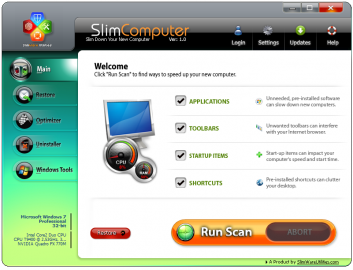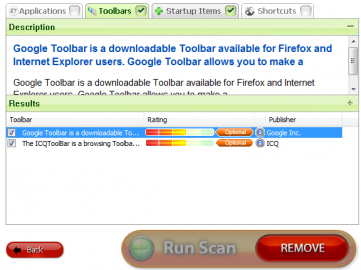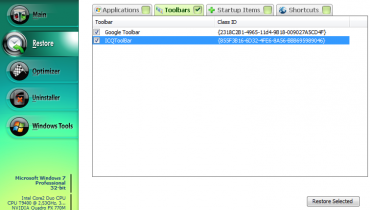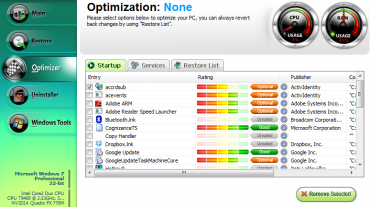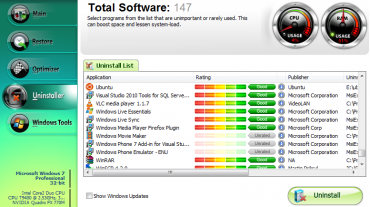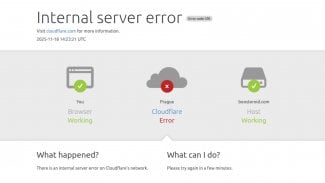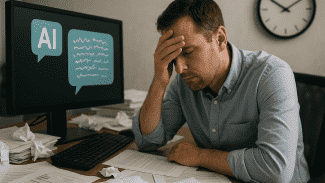Pokud si koupíte nový počítač rovnou s předinstalovaným systémem, můžete zjistit, že spolu se systémem jste dostali také několik aplikací. Tyto aplikace jsou často reklamní a zbytečně vás otravují. Podobné programy nebo programy pro hlídání aktualizací se mohou dostat na váš počítač i při instalaci softwaru, který je má zabalené v sobě. Pokud při instalaci klikáte pouze na tlačítko Další, pak se do vašeho systému mohou dostat dokonce s vaším souhlasem, ale bez vašeho vědomí.
Obdobně fungují i různé lišty (tzv. toolbary), které se přidají například do internetových prohlížečů. Takové lišty mohou zbytečně zabírat místo, které by mohlo obsahovat zobrazovanou webovou stránku, a také zpomalovat váš prohlížeč.
Zmiňované aplikace i lišty často spouští různé procesy, které běží na pozadí při každodenním používání počítače. Spouští se při startu systému a zbytečně spotřebovávají systémové prostředky. Pro obyčejného uživatele může být obtížné zbavit se těchto aplikací a lišt. Proto vám zde představíme jednoduchou aplikaci, která dokáže prohledat váš systém a najít nejrůznější nepotřebné programy, lišty nebo zástupce na ploše.
Okno aplikace s hlavním panelem pro spouštění skenu zbytečných položek.
SlimComputer
Pro odstranění nepotřebných a zbytečných aplikací (lišt a dalšího obsahu) si máte nainstalovat další program, který slouží k tomuto účelu? Je to trochu ironie. Avšak tato aplikace naštěstí dovoluje po nainstalování vytvořit také přenosnou (portable) verzi, která není potřeba příště instalovat. Pokud toto provedete, pak si můžete nainstalovanou verzi aplikace klidně odinstalovat a ponechat pouze tu přenosnou, kterou lze příště spustit například z flash disku.
Používání aplikace
Aplikace je vcelku intuitivní a po několika málo kliknutích ji dokáže ovládat kdokoliv. Okno je rozděleno na pět záložek, z nichž první je ta nejdůležitější. Obsahuje totiž zmiňované hledání a odstraňování zbytečného obsahu. Pokud si ji otevřete, můžete si vybrat ze čtyř typů, které chcete hledat. Jedná o aplikace, lišty, položky po spuštění systému a nepotřebné zástupce na ploše. Poté již stačí spustit sken tlačítkem Run scan a čekat. Operace může chvíli trvat a tak máte k dispozici také tlačítko Abort, které dovoluje akci ukončit, a také měřiče aktuálního vytížení procesoru a paměti, které vám možná ukrátí chvíli.
Po dokončení skenu se vám zobrazí výsledky ve čtyřech záložkách. Pokud u některého typu nebyl nalezen žádný zbytečný obsah, není možné ji vůbec otevřít. Pokud aplikace odhalila nějakou zbytečnou položku, zobrazí vám ji společně s popisem a ukazatelem hodnocení. Hodnocení je sbíráno od dalších uživatelů a poskytuje vám orientační informaci o zbytečnosti položky (přičemž červená znamená zbytečná a zelená užitečná). Tímto vám může SlimComputer poradit, co s danou položkou udělat. Samozřejmě se však nejedná o doporučení, ale pouze o radu.
Zobrazené výsledky skenování spolu s hodnocením a možností odebrání.
Odstranění a obnova
Na kteroukoliv zobrazenou položku ve výsledcích můžete kliknout a zvolit Remove, což odstraní danou položku z vašeho systému nebo pozastaví její činnost (například u spuštění po startu systému). Odstranění se nemusíte bát, protože máte k dispozici možnost obnovy. Ta je přístupná pod tlačítkem (a v záložce) Restore. Zde si můžete vybrat kteroukoliv odebranou (či pozastavenou) položku a obnovit ji do původního stavu.
Kteroukoliv odebranou položku lze opět vrátit pomocí obnovy.
Optimalizace systému
Další optimalizace systému můžete najít pod třetí záložkou s názvem Optimizer. Ta sama obsahuje další tři záložky. První z nich zahrnuje veškeré aplikace po spuštění systému - ty, které se skenují. U většiny z nich můžete najít stejný styl hodnocení jako u výsledků skenu. U některých hodnocení chybí, což je způsobeno nedostatkem ohodnocení od uživatelů. Spolu s hodnocením zde najdete také další informace, jako jsou vydavatel a příkaz pro spuštění. Samozřejmě i zde máte k dispozici možnost odebrat kteroukoliv položku. A stejně jako u skenu, i zde lze akci vrátit pomocí obnovy.
Druhá záložka v optimalizaci obsahuje všechny služby v systému. Máte u nich zobrazen aktuální stav, původní nastavení a doporučené nastavení vytvořené autory aplikace SlimComputer, které můžete jednoduše zapnout u všech služeb pomocí tlačítka SuperCharged. Kdykoliv můžete obnovit kompletní nastavení pomocí tlačítka Original Settings, manuálně podle zobrazeného původního nastavení nebo v obnově, kterou naleznete ve třetí záložce optimalizace.
Záložka pro optimalizaci systému. Aplikace vám automaticky zatrhne podle ní zbytečné položky.
Odinstalace aplikací a systémové nástroje
Ve čtvrté záložce najdete seznam všech nainstalovaných aplikací a samozřejmě zde můžete spustit jejich odinstalaci. Stejně jako u předešlých záložek, i zde můžete najít hodnocení jednotlivých aplikací spolu s několika málo informacemi o každé z nich.
Poslední záložka obsahuje odkazy na nejrůznější systémové nástroje, mezi které patří například Ovládací panely, Aktualizace, Defragmentace, Editor registrů, Bezpečnost a další.
Seznam všech nainstalovaných aplikací spolu s hodnocením zbytečnosti.
Závěr
Aplikace je určena pro vyhledání nepotřebných programů, lišt (toolbarů), zástupců na ploše a také programů spouštěných po startu systému. Všechny položky dovoluje uživateli vypnout, odebrat či smazat a také je jednoduše vrátit do původního stavu.
Je vhodná především pro uživatele, kteří moc nesledují instalátory aplikací a pouze klikají na tlačítko Další. Poté se jim totiž může stát, že se jim nainstaluje další program pro aktualizace či zobrazování reklamy nebo nejrůznější nástrojové lišty do jejich webových prohlížečů. Takové programy a lišty zbytečně zabírají systémové prostředky nebo otravují nejrůznějšími hlášeními.